
qgsjxmfs
.pdf
В процессе запуска программы RSCAD/RunTime появляется окно выбора рабочего поля: создание нового (New File), загрузка с диска (Open From Disk), загрузка последней скомпилированной схемы модели (Runtime for Last Draft Compile), загрузка из истории работы (Open History File). Выберите пункт “Open From Disk” и кликните по кнопке “Ok”. В открывшемся диспетчере выбора файла показаны все имеющиеся папки проектов. Откройте двойным кликом папку проекта (например, VDIV), затем, при необходимости, подкаталог с исследуемым случаем моделирования и укажите на файл скомпилированной схемы модели с расширением “.sib”. Загрузите этот файл кликом по кнопке "Chose Case". Откроется окно RSCAD/RunTime с пустым рабочим полем. На этом рабочем поле далее будет создаваться виртуальный стенд управления исследуемым случаем моделирования.
С правой стороны окна RSCAD/RunTime показаны доступные кассеты симулятора RTDS. Индикатор красного цвета рядом с кассетой указывает на то, что кассета присутствует в локальной сети и в настоящий время она свободна, т.е. не выполняет никакой симуляции. Значок в виде замка рядом с кассетой означает, что кассета находится под управлением другого пользователя и на ней выполняется симуляция.
Для начала выполнения загруженного случая моделирования необходимо кликнуть по кнопке запуска симуляции  "Run Case". Произойдет загрузка скомпилированной схемы в кассету симулятора RTDS, и начнется ее выполнение - симуляция в реальном времени. Свечение светодиодных сигнализаторов на лицевой панели процессорных модулей кассете RTDS покажет, какие из них задействованы в симуляции.
"Run Case". Произойдет загрузка скомпилированной схемы в кассету симулятора RTDS, и начнется ее выполнение - симуляция в реальном времени. Свечение светодиодных сигнализаторов на лицевой панели процессорных модулей кассете RTDS покажет, какие из них задействованы в симуляции.
Кнопка запуска симуляции |
|
Стоп |
|
Кнопка обновления графиков |
|
|
|
|
|
Кнопка создания графика Сохранить Кнопка создания ползунка
Кнопка создания измерителя RMS
Рисунок 1.9 - Панель инструментов RSCAD/RunTime
Для остановки симуляции кликните по кнопке “Stop Simulation” на панели инструментов
RSCAD/RunTime.
RTDS |
1-11 |
|
|
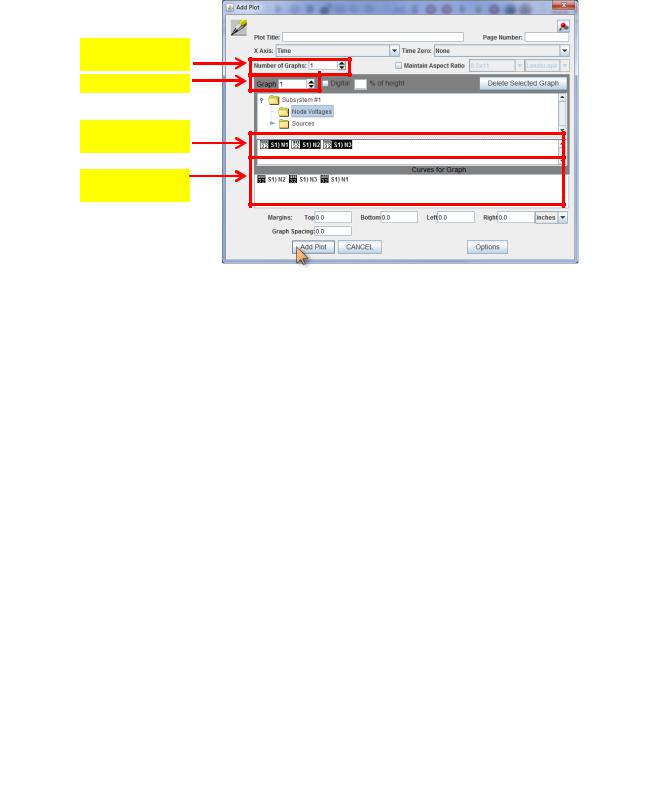
ПОСТРОЕНИЕ ГРАФИКОВ НАПРЯЖЕНИЙ В УЗЛАХ
Мгновенные значения напряжений в узлах, обозначенные на схеме делителя напряжения как N1, N2 и N3, можно отображать на виртуальном стенде при помощи инструмента для построения графиков. Для этого кликните "мышкой" по соответствующему значку на панели инструментов (рисунок 1.9). Появится окно настройки графика “Add Plot”, в котором можно выбрать сигналы для отображения на графике. Чтобы выбрать напряжения в узлах, кликните "мышкой" по значку " " рядом с папкой “Subsystem #1”. Отобразятся вложенные в нее подпапки “Node Voltages” и “Sources”. Кликните по папке “Node Voltages”, чтобы в поле для выбора отобразились наименования переменных, соответствующих напряжениям в узлах.
" рядом с папкой “Subsystem #1”. Отобразятся вложенные в нее подпапки “Node Voltages” и “Sources”. Кликните по папке “Node Voltages”, чтобы в поле для выбора отобразились наименования переменных, соответствующих напряжениям в узлах.
Количество графиков
Номер графика
Поле выбора переменных
Поле кривых для построения
Для отображения на одном графике сразу трех сигналов напряжения кликните "мышкой" по значку “S1) N1” в поле выбора переменных. Затем, удерживая нажатой клавишу “Ctrl” на клавиатуре, кликните последовательно по значкам “S1) N2” и “S1) N3”. Все три выбранные переменные отобразятся в поле кривых для построения "Curves for Graph".
Для отображения сигналов напряжения на отдельных графиках необходимо задать количество требуемых графиков. Для этого введите с клавиатуры или кликами "мышки" по треугольным стрелкам установите число 3 в поле задания количества графиков "Number of Graphs". Затем кликните по значку “S1) N1”, чтобы напряжение фазы N1 отображалось на первом графике. Потом задайте число 2 в поле выбора графика “Graph" и выберите переменную “S1) N2” для отображения ее на втором графике. Аналогично выберите переменную “S1) N3” для отображения на третьем графике.
Для завершения создания графика кликните по кнопке “Add Plot” в нижней части окна.
RTDS |
1-12 |
|
|
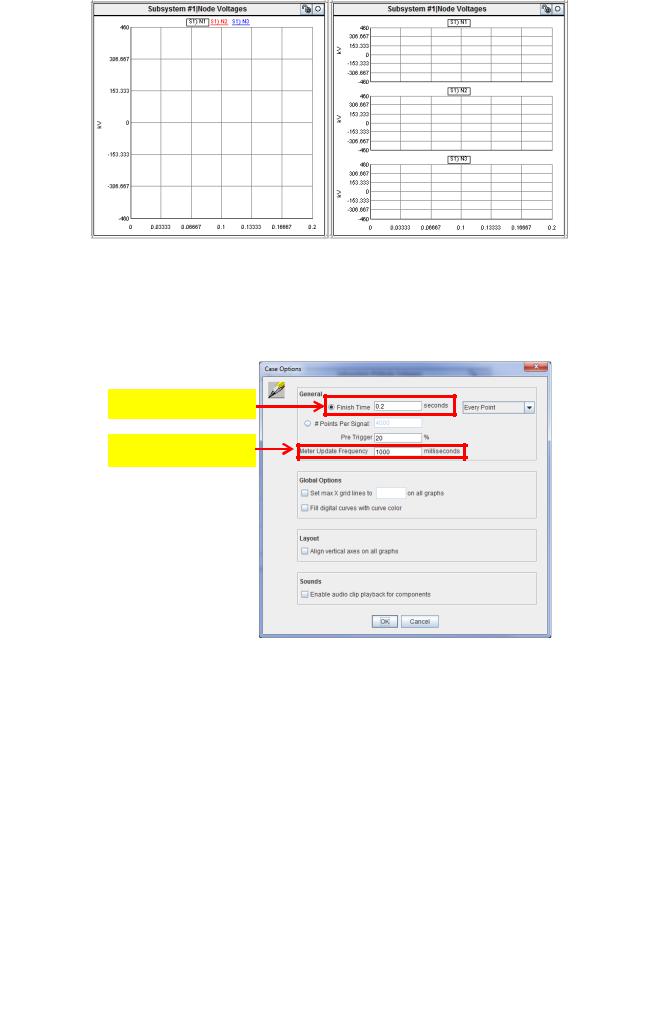
На виртуальном стенде RSCAD/RunTime появится поле отображения графиков, но пока пустое, т.к. кривые на графиках еще не появились. Для их отображения необходимо получить текущие расчетные данные с кассеты RTDS. Для этого имеется кнопка обновления графиков "Plot Update" на панели инструментов (рисунок 1.9).
Продолжительность процессов на графиках
Период обновления измерителей
Продолжительность процессов, отображаемых на графиках, задается в окне задания опций управления. Это окно открывается из меню Case, расположенного вверху RSCAD/RunTime, и выбором пункта Options. В открывшемся окне введите желаемую продолжительность отображаемых процессов в поле задания времени “Finish Time” и закройте окно. Ось времени на всех графиках изменится на новое значение “Finish Time”, и при очередном обновлении графиков каждый из них будет иметь заданную длительность.
ДОБАВЛЕНИЕ ИЗМЕРИТЕЛЯ ДЕЙСТВУЮЩИХ ЗНАЧЕНИЙ RMS
Поскольку симулятор RTDS работает в реальном времени с очень малым шагом расчетов (обычно 50 мкс), то невозможно отображать на ПК все расчетные данные. Это связано с тем, что весь объем вычисляемых данных невозможно передавать по локальные сети из-за имеющихся ограничений в ее скорости передачи. Впрочем, этого обычно и не требуется в установившихся режимах моделирования. На виртуальный стенд RSCAD/RunTime можно разместить измерители, на которых удобно отображать значения медленно изменяющихся сигналов, таких как действующие значения токов и напряжений, сигналы управления, ча-
RTDS |
1-13 |
|
|
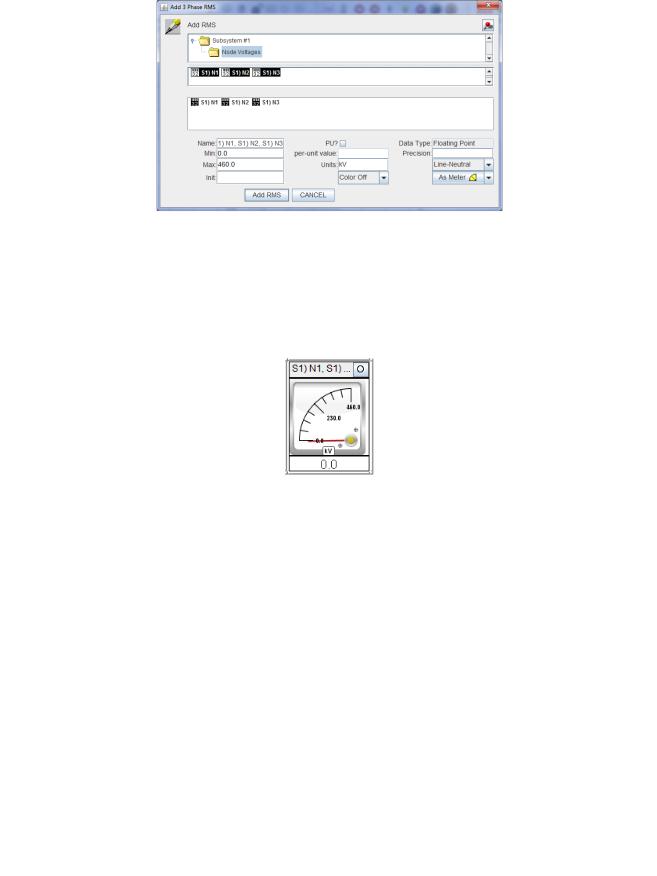
стоты вращения ротора генератора и пр.
Например, чтобы отображать действующие значения напряжений на шине, используется трехфазный измеритель действующих значений (RMS). Для добавления на стенд этого измерителя кликните по кнопке “Create RMS Meter” на панели инструментов (рисунок 1.9). Появится окно настройки измерителя "Add 3 Phase RMS”. Раскройте папку Subsystem #1 и выберите подпапку напряжений в узлах Node Voltages.
Для трехфазного измерителя действующего значения необходимо задать три сигнала. Порядок добавления трех переменных напряжений в узлах аналогичен добавлению кривых при настройке графика. Кликните по значку “S1) N1” и, удерживая клавишу “Ctrl”, также выберите “S1) N2” и “S1) N3”. В поле "Name" отобразятся все три выбранные переменные. Завершите создание измерителя кликом по кнопке “Add RMS”.
Все измерители на виртуальном стенде непрерывно обновляются с заданным периодом. Этот период задается в поле “Meter Update Frequency” и по умолчанию равен 1000 мс. Чтобы изменить период обновления, войдите в окне настроек параметров виртуального стенда “Options” из меню “Case” (см. выше).
КАК ИЗМЕНЯТЬ ПАРАМЕТРЫ ИСТОЧНИКА
Виртуальный стенд позволяет изменять параметры элементов схемы исследуемого случая непосредственно в ходе симуляции. В рассматриваемом примере делителя напряжения, можно произвольно изменять выходное напряжение источника, его частоту и фазу. Для этого используются специальные ползунковые задатчики "Slider".
RTDS |
1-14 |
|
|
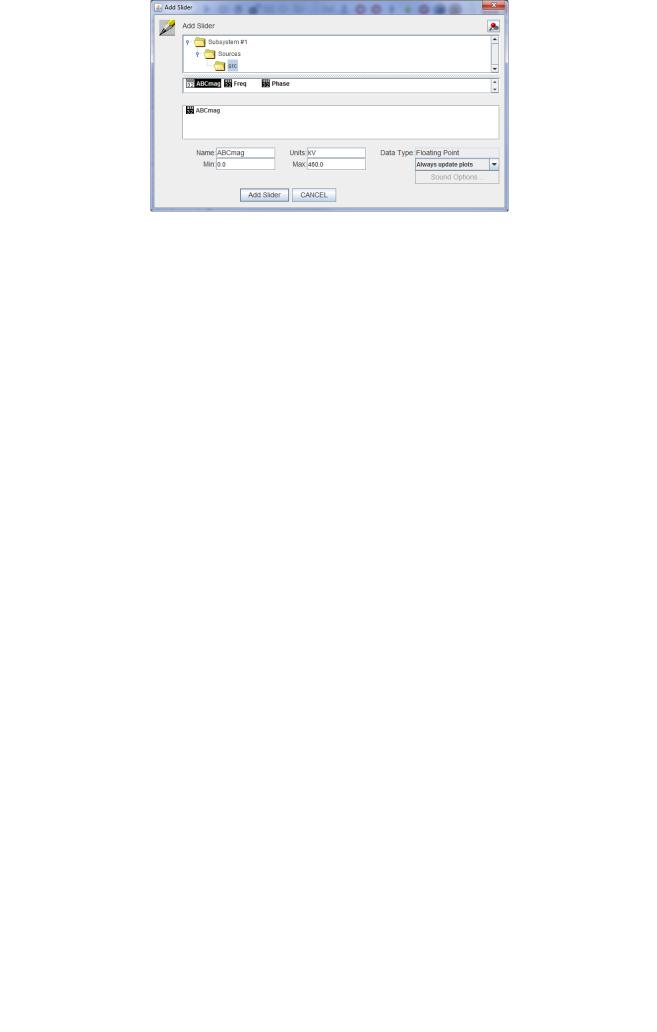
Для изменения напряжения источника кликните по кнопке создания ползунка “Create Slider” (рисунок 1.9). Появится окно настройки параметров ползунка. Раскройте папку Subsystem #1 и подпапку источников “Sources”, а затем выберите папку с названием источника “src“. В поле выбора отобразятся доступные для изменения параметры источника: Амплитуда (ABCmag), частота (Freq), фаза (Phase). Кликните по переменной “ABCmag” и завершите создание ползунка кликом по кнопке “Add Slider”. На виртуальном стенде появляется новый инструмент «ползунок», начальное положение которого соответствует заданному в схеме параметру регулируемого источник “AC Source Initial Values”. Теперь значение напряжения источника можно изменять непосредственно с виртуального стенда путем перемещения ручки ползунка. Для этого кликните по ручке ползунка и, не отпуская кнопки "мышки", перемещайте ползунок вверх или вниз, либо, не отпуская кнопки "мышки", нажимайте по клавишам на клавиатуре "вверх" и "вниз" для ступенчатого изменения параметра на 1% или по клавишам "Page Up" и "Page Down" для изменений на 10%. Также параметр можно задать численно, введя значение в числовое поле ползунка. При отпускании кнопки "мышки" или завершения ввода нового значения по "Enter" положение ползунка передается в симулятор RTDS, а кривые на графиках автоматически обновятся.
Примечание – Изменение выходного напряжения источника на новое значение происходит плавно с заданной постоянной времени. Значение постоянной времени определяется параметром "Tc" в таблице параметров источника и может быть изменено в редакторе схем
RSCAD/Draft.
Внимание. При внесении изменений в электрическую схему или изменении параметров ее элементов необходимо повторно выполнить компиляцию и перезагрузить исследуемый случай на виртуальный стенд.
СОХРАНЕНИЕ ВИРТУАЛЬНОГО СТЕНДА ИССЛЕДУЕМОГО СЛУЧАЯ
Для сохранения на диске виртуального стенда с заданным расположением элементов управления и индикации кликните по значку с дискетой "Save Case" на панели инструментов (рисунок 1.9) и укажите путь к папке назначения и имя файла.
1.7ЗАКЛЮЧЕНИЕ
В настоящем уроке рассмотрены основные приемы и методы работы в трех основных программах RSCAD. Создана и скомпилирована схема делителя напряжения, сформирован виртуальный стенд управления исследуемым случаем моделирования и произведена его симуляция на RTDS.
RTDS |
1-15 |
|
|
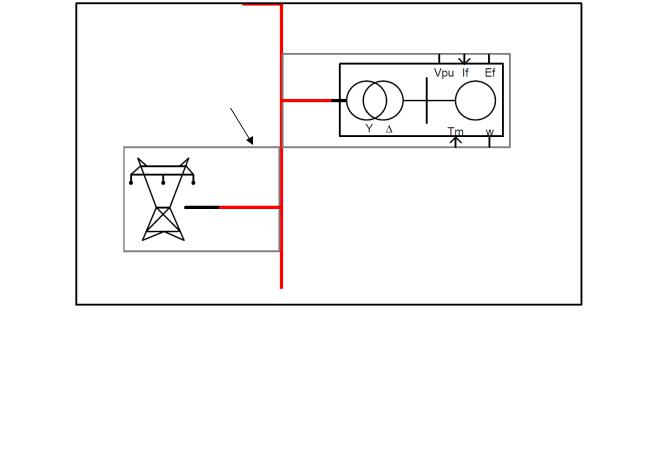
2 ПРОСТАЯ СЕТЬ ПЕРЕМЕННОГО ТОКА
Этот урок основывается на главных этапах создания и выполнения случая моделирования, изложенного в предыдущей главе. В настоящем уроке создается модель простой энергосистемы переменного тока с целью получения навыков и знаний в ходе выполнения следующих операций:
создание схемы в однолинейном режиме;
расчет параметров линий электропередачи с помощью модуля RSCAD/T−Line;
введение цепи КЗ;
формирование сигналов на выходе аналоговых каналов RTDS.
2.1ПОДКЛЮЧЕНИЯ ЭЛЕМЕНТОВ В ОДНОЛИНЕЙНОЙ СХЕМЕ
При построении схемы исследуемого случая в однолинейном режиме отображения чрезвычайно важно оставлять достаточно места между элементами так, чтобы при переключении в режим трехфазного отображения не происходило наложения элементов друг на друга. Чтобы обеспечить правильное расположение элементов в однолинейном режиме отображения, вокруг каждого элемента имеется граница в виде светло-серого контура, видимого только в этом режиме отображения. Смежные элементы необходимо располагать таким образом, чтобы их границы не пересекались. На рисунке 2.1 показан пример подключения к шине элементов генератора и линии электропередачи в режиме создания однолинейной схемы.
Свето-серая граница вокруг элемента
вокруг элемента
Элемент генератора
Элемент линии электропередачи
Рисунок 2.1 - Подключение элементов к шине в режиме однолинейной схемы
Элемент шины можно подключать непосредственно при размещении в режиме однолинейной схемы. Перекрестные соединения шин выполняются автоматически, чтобы фаза А
RTDS |
2-1 |
|
|
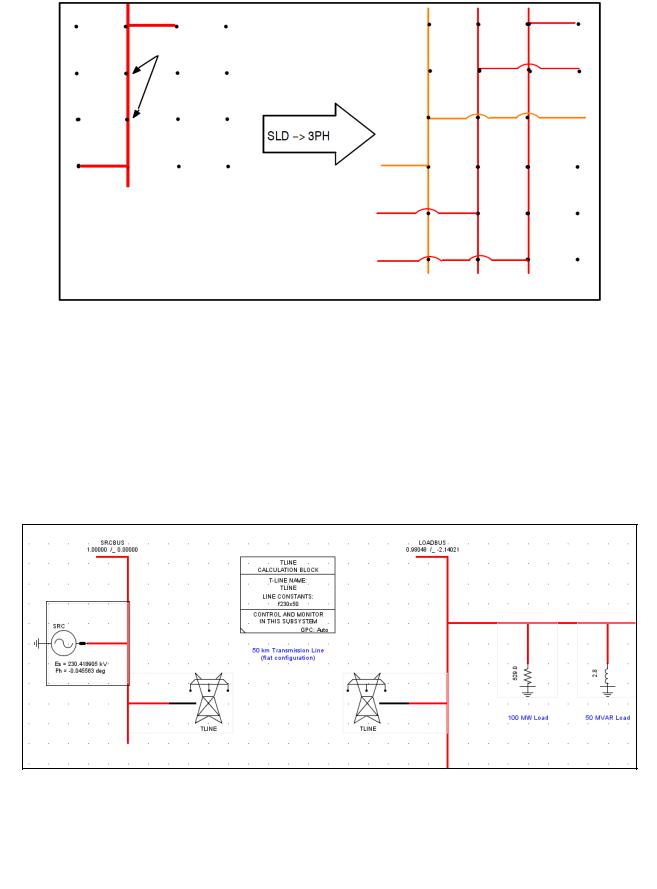
не замыкалась с фазами В и С. Эти соединения можно увидеть, переключившись обратно в трехфазный режим. Поскольку подключения шин можно расширить до трехфазного режима, параллельные подключения шин должны располагаться на расстоянии не менее двух точек подключения друг от друга. Попытка в режиме однолинейной схемы расположить элементы шины слишком близко или с наложением друг на друга приводит к ошибке. На рисунке 2.2 показан пример расположения и подключения шин.
В данных точках невозможно подключение элемента шины
Рисунок 2.2 - Подключение элементов шин
2.2МОДЕЛЬ ЭНЕРГОСИСТЕМЫ
На рисунке 2.3 показана схема простой сети переменного тока, используемой в качестве учебного примера. Энергосистема изображена в виде однолинейной схемы, включающей в себя источник переменного тока, активно-индуктивную нагрузку и соединяющую их линию электропередачи. Схема создана в режиме однолинейной схемы с использованием элементов из библиотеки энергосистемы (Power System library).
Рисунок 2.3- Простая сеть переменного тока
RTDS |
2-2 |
|
|
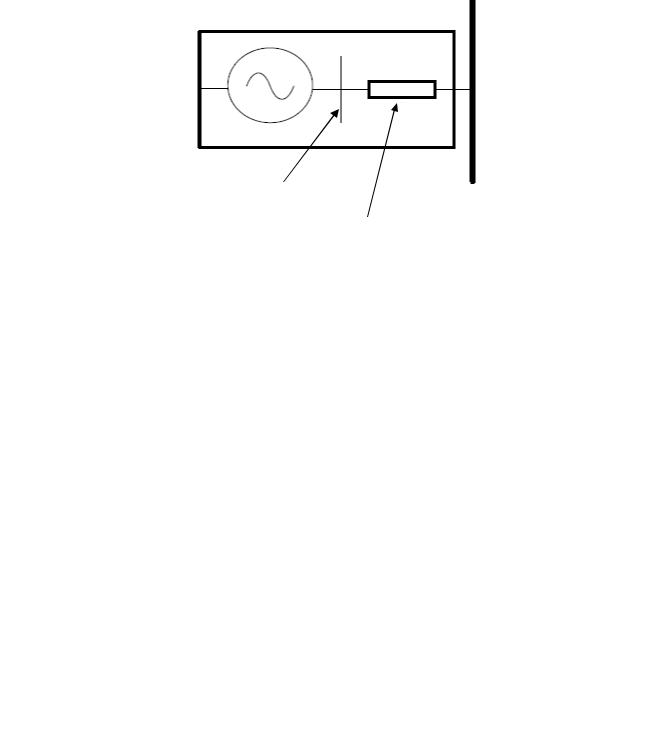
ИСТОЧНИК ПЕРЕМЕННОГО ТОКА
Источник переменного тока часто для упрощения используется как эквивалент энергосистемы. Источник формирует трехфазный синусоидальный сигнал с частотой энергосистемы и с учетом полного внутреннего сопротивления. Поскольку напряжение, фаза и частота синусоидального сигнала не меняются при изменениях в системе, к которой он подключен, такой источник иногда называют «источником бесконечной мощности». Это обусловлено тем, что для поддержания заданного напряжения на шине, вне зависимости от состояния энергосистемы, "вырабатываются" любые значения активной и реактивной мощности.
Если полное внутреннее сопротивление источника характеризуется значительно меньшим значением, чем полное сопротивление системы шин, к которой он подключен, то напряжение на шине также остается постоянным.
Внутренняя шина источника
Полное внутреннее сопротивление источника
Рисунок 2.4 - Модель источника
Будет более реалистично, если полное сопротивление источника выбирается исходя из тока КЗ моделируемой энергосистемы.
Необходимо обращать особое внимание при задании значения внутреннего сопротивления с учетом номинальной мощности системы, в которую помещается элемент. Например, резистор 1 Ом со стороны трансформатора 230 кВ может рассматриваться как небольшой при мощности 100 МВА, но тот же резистор, расположенный на стороне 13.8 кВ этого же трансформатора, представляется уже высокоомным.
На стороне 230 кВ одна относительная единица "1 pu" (далее о.е.) сопротивления равна
230*230/100= 529 Ом. На стороне 13.8 кВ 1 о.е. сопротивления равна 13.8*13.8/100= 1.9 Ом,
следовательно:
–резистор 1 Ом на стороне 230 кВ соответствует 0.00189 о.е.;
–резистор 1 Ом на стороне 13.8 кВ соответствует 0.525 о.е.
Примечание – Здесь и далее в документе в качестве разделителя целой и дробной части числа используется точка, аналогично тому, как это реализовано в программе RSCAD.
В этом уроке полное сопротивление источника может быть задано как 1 Ом, активное.
RTDS |
2-3 |
|
|
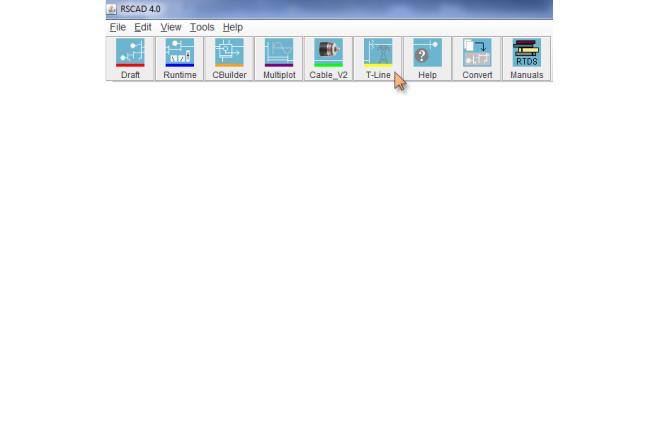
Если в схеме энергосистемы пользователя имеется, по крайней мере, одна модель источника, то все генераторы, подключенные к данной схеме, будут работать точно с такой же заданной частотой энергосистемы в установившемся режиме. В том случае, если схема энергосистемы не содержит моделей источника, а содержит только модели генераторов, частота генератора в установившемся режиме не может быть точно равна номинальному значению. Несмотря на то, что все генераторы работают с одной частотой, значение данной частоты определяется характеристикой статизма регулятора оборотов генератора, а также режимом нагрузки системы.
ПАРАМЕТРЫ ЛИНИИ ЭЛЕКТРОПЕРЕДАЧИ
Моделирование многопроводных линий электропередачи (далее ВЛ) в RTDS, как правило, осуществляется с использованием алгоритмов бегущей волны, при этом задаются такие данные, как полное волновое сопротивление линии, время распространения волны и матрица преобразования. Специальный программный модуль RSCAD предназначен для определения необходимых данных из известных параметров линии.
Исключением для использования алгоритма бегущей волны является случай, когда время распространения волны меньше заданного шага моделирования. При этом линия отображается при помощи сосредоточенных элементов R−L−C в виде П-образной схемы. При шаге моделирования, равном 50 мкс, линия протяженностью менее 15 км моделируется как одиночное П-образное звено.
Для элементов ВЛ с бегущей волной в RSCAD/Draft необходимо, чтобы пользователь задал имя файла, содержащего данные ВЛ. Специальный программный модуль T−LINE предназначен для создания файла данных ВЛ.
Для запуска RSCAD/T−Line кликните по значку T−Line на панели инструментов
RSCAD/FileManager.
Выберите кнопку “New File” в появившемся окне с вариантами действий. Откроется окно RSCAD/T−Line, в котором появится изображение опоры ЛЭП с обозначением проводников (Cn) и заземляющих проводов (GWn). Параметры ВЛ можно задавать как через физические характеристики проводников и их геометрического взаиморасположения относительно друг друга и «земли», так и через полные сопротивления прямой и нулевой последовательности. Для выбора формата данных кликните «мышкой» по кнопке опций Options на панели инструментов окна T−LINE.
RTDS |
2-4 |
|
|

Кнопка компиляции T−LINE
Меню опций ввод дан-
ных проводника
Ввод данных провода заземления
Рисунок 2.5 - Панель инструментов RSCAD/T−LINE
В дополнение к режиму ввода данных меню опций T−Line позволяет задать следующие дополнительные параметры:
Модель (Model): Бержерона (Bergeron) или частотно-зависимая (Frequency Dependent).
Модель линии Бержерона представляет собой характеристическое волновое сопротивление линии и время распространения волны только на одной частоте (задаваемой параметром Low Frequency в разделе Frequency Data Section меню опций). При использовании данной модели повышенное затухание высоких частот вследствие поверхностного (скин-) эффекта не учитывается.
Частотно-зависимая модель линии использует метод аппроксимации кривых для отображения частотной зависимости параметров линии. При использовании данной модели учитывается частотно-зависимое затухание.
Транспонирование (Transposed): транспонированный (Transposed) или нетранспониро-
ванный (Non-transposed).
Для ВЛ, фазные проводники которых не транспонированы, или в случае, когда пользователь помещает точки транспозиции вручную на схеме RSCAD/Draft, необходимо выбрать параметр Non-transposed. В этом режиме параметры линии будут несимметричными.
По выбору параметра (режима) Transposed линия отображается полностью симметричной, эквивалентной всем проводникам, равномерно удаленным друг от друга и от «земли».
Интерполяция (Interpolation): интерполировать время распространения волны (Interpolate Travel Time) или интерполировать время распространения волны (Don’t Interpolate Travel Time)
По выбору Don’t Interpolate Travel Time время распространения волны на линии округляется до ближайшего временного шага. Если временной шаг составляет 50 мкс, максимальная погрешность, допускаемая во время распространения волны, равна 25 мкс (или примерно 7.5 км).
По выбору режима Interpolate для более точного отображения времени распространения волны применяется линейная интерполяция, которая используется в большинстве случаев.
Для приведенного примера задаются следующие опции T−Line:
RTDS |
2-5 |
|
|
